Come modificare ciò che fa il pulsante di accensione in Windows 11/10
Sebbene al giorno d'oggi la maggior parte di noi preferisca chiudere il coperchio dei laptop, a volte potrebbe essere necessario utilizzare il pulsante di accensione(Power Button) dell'hardware del computer una volta terminato il lavoro. Windows ti consente di modificare ciò che fa il pulsante di accensione(Power Button) quando lo premi. Abbiamo già visto come definire cosa fa la chiusura del coperchio del laptop(what closing the laptop lid does) . Oggi vedremo come possiamo definire o modificare ciò che fa il pulsante di accensione(Power Button) del computer .
Se hai letto il nostro post precedente, potresti essere consapevole del fatto che le opzioni di sospensione consumano poca energia per aiutare il tuo PC a riattivarsi più velocemente e in pochissimo tempo, in modo da tornare da dove eri rimasto. L' opzione Ibernazione , rispetto alla modalità Sleep , utilizza ancora meno energia e ti porta nella stessa posizione in cui eri rimasto l'ultima volta. Leggere questi post ti dice la differenza tra Sospensione e spegnimento(Hibernate & Shutdown) e Sospensione e ibernazione .
Cambia ciò che fa il pulsante di accensione del computer(Computer Power Button)
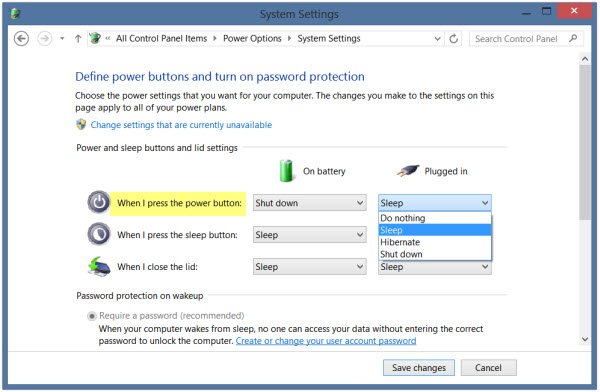
Dal menu WinX(WinX Menu) , seleziona Pannello(Control Panel) di controllo , quindi apri l' applet Opzioni risparmio energia . (Power Options)Dal riquadro di destra, seleziona Scegli cosa fanno i pulsanti di alimentazione(Choose what Power Buttons do) .
In Impostazioni(System Settings) di sistema , sarai in grado di definire cosa fa il pulsante di accensione. In Quando premo l'opzione del pulsante di accensione(When I press the power button option) , puoi definire cosa fa quando il computer è alimentato a batteria(Battery) e quando è collegato.
Ora vedrai quattro opzioni nel menu a discesa. Puoi scegliere: non fare nulla(Do Nothing) , dormire(Sleep) , ibernare(Hibernate) o spegnere(Shut) .
Selezionare l'opzione desiderata e fare clic su Salva modifiche(Save changes) per salvare le impostazioni.
Vedi questo post se manca l'opzione Cambia cosa fanno i pulsanti di accensione .
SUGGERIMENTO(TIP) : questo post ti mostrerà come modificare l'azione del pulsante di accensione quando è a batteria o collegato utilizzando REGEDIT o GPEDIT(change the Power button action when on battery or plugged in using REGEDIT or GPEDIT) .
Per inciso, gli utenti Windows sanno come gestire le impostazioni del piano di alimentazione di Windows(manage Windows power plan settings) , i pro ei contro dei diversi piani di alimentazione e come risolvere i problemi relativi ai piani di alimentazione .
Vai qui per scoprire il processo di gestione delle impostazioni di alimentazione e la creazione di piani personalizzati .
E sì, facci sapere come hai definito cosa fa il pulsante di accensione(Power Button) quando lo premi.
Related posts
Abilita Network Connections mentre in Modern Standby su Windows 10
Come controllare, abbassare o Increase CPU usage in Windows 10
Change Multimedia Settings Utilizzo dello PowerCFG tool in Windows 11/10
Come correggere i problemi Battery drain in Windows 11/10
Windows 10 non si Sleep | Sleep Mode non funziona in Windows 10
Come aggiungere un Trusted Site in Windows 10
PowerPlanSwitcher ti consente di cambiare rapidamente i piani Power in Windows 10
Come cambiare Laptop Lid Open Action in Windows 10
Fix Crypt32.dll non trovato o errore mancante in Windows 11/10
Come cambiare Windows 11/10 Lock Screen Timeout Period
Come misurare Reaction Time in Windows 11/10
Hibernate option è mancante in Control Panel in Windows 10
Come risolvere Disk Signature Collision problem in Windows 10
Come piani Backup or Restore default Power Piani in Windows 10
Adjust tua Monitor per una migliore screen resolution in Windows 10
Come controllare lo Shutdown and Startup Log in Windows 10
Come modificare il predefinito Webcam nel computer Windows 10
CPU non è in esecuzione a pieno speed or capacity in Windows 11/10
Dispositivo HDMI playback non mostrabile in Windows 10
Come eliminare uno Power Plan in WIndows 10
